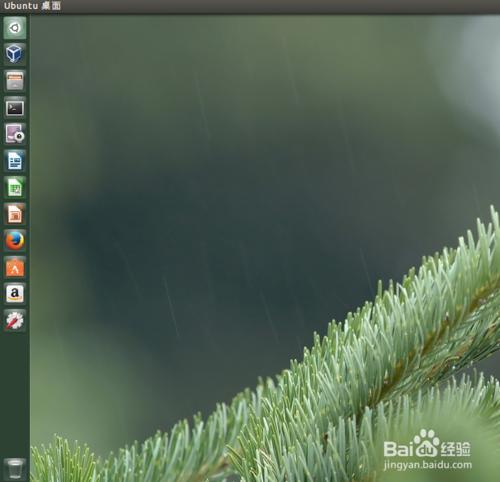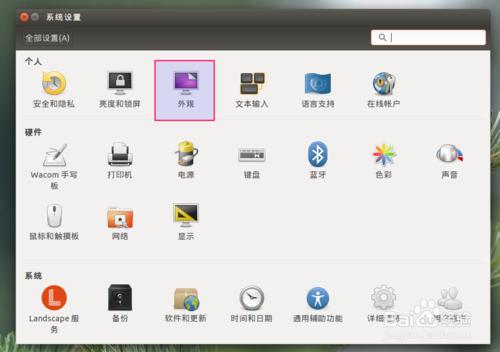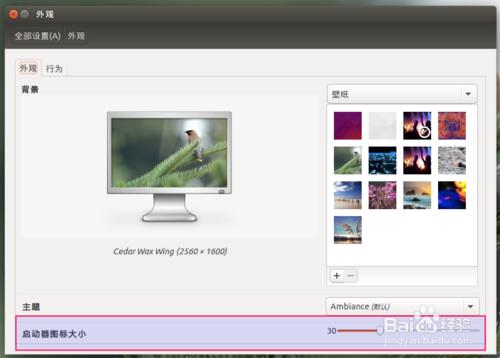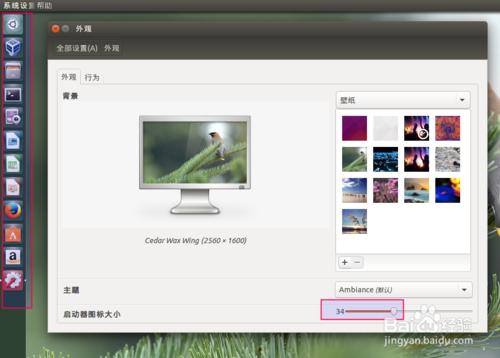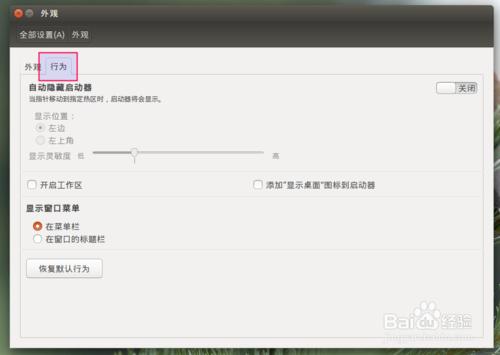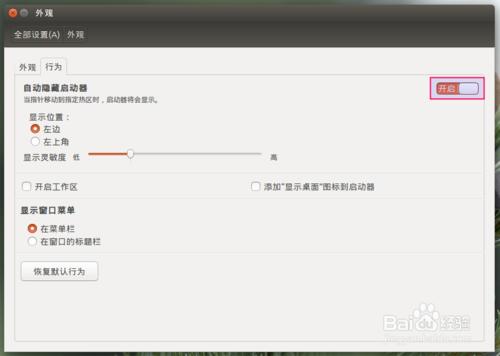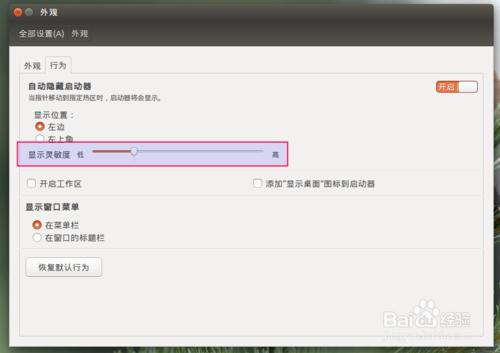前兩篇經驗我們和大家分享了啟動器作用及一些操作。
今天呢,我們和大家來分享定製我們的啟動器,以便他可以更好的服務我們。
我們今天主要分享兩方面:一是改變啟動器圖標尺寸,二是自動隱藏啟動器。
好,我們開始。
工具/原料
安裝好Ubuntu15.04桌面操作系統的電腦
方法/步驟
首先,我們先進入Ubuntu15.04的桌面環境。
啟動器(launcher)位於屏幕的最左側。
一、如何改變啟動器圖標尺寸。
我們可以縮小啟動器圖標尺寸,使其可以容納更多圖標。亦可增大圖標尺寸,使圖標更易點擊。
我們點擊"系統設置"中的"外觀"。
進入"外觀"設置窗口。
在下方我們會看到設置啟動器圖標大小,移動啟動器圖標大小滑塊以增大或減小啟動器圖標的尺寸。
注意,啟動器圖標的默認尺寸為 48。
移動滑塊時會實時顯示當前圖標的尺寸,我們設置34。
二、如何自動隱藏啟動器。
如果你想最大化你的窗口。我們就可以讓啟動器自動隱藏,這樣只有在你將鼠標或觸控板指針移動到屏幕最左側時才會看到它。
同樣,我們打開"外觀"設置窗口,然後切換到"行為"選項卡。
打開"自動隱藏啟動器"開關。
為了防止在自動隱藏模式下因為誤操作而顯示啟動器,我們必須稍微用力將鼠標或觸控板指針“推向”屏幕左側方可顯示啟動器。我們可以手動調整啟動器的 "顯示靈敏度"。
啟動器被成功隱藏。
好了,今天在Ubuntu15.04下修改啟動器圖標尺寸及隱藏啟動器的經驗分享就結束了。
謝謝大家。